Reklama
Vedeli ste, že každý hardvér pripojený k domácej sieti má svoju vlastnú identitu? Rovnako ako každému zariadeniu je pridelená jeho vlastná IP adresa na komunikáciu s internetom a lokálnou sieťou, každý hardvér má tiež svoj jedinečný sieťový identifikátor. Toto je známe ako MAC adresa. MAC znamená Kontrola prístupu k médiáma adresa je nevyhnutná pre vašu sieť založenú na sieti Ethernet.
V určitých časoch bude možno potrebné zadať adresu MAC prevádzkovateľ siete počas konfigurácie Ako nakonfigurovať smerovač tak, aby bola vaša domáca sieť skutočne bezpečnáPredvolené nastavenia smerovača ohrozujú vašu sieť a umožňujú cudzincom bezplatného načítania stlačiť šírku pásma a potenciálne spáchať trestné činy. V našom súhrne môžete nakonfigurovať vaše štandardné nastavenia smerovača tak, aby sa zabránilo neoprávnenému prístupu do vašej siete. Čítaj viac , až úspešne dokončiť novú sieťovú inštaláciu Všetko, čo potrebujete vedieť o domácich sieťachNastavenie domácej siete nie je také ťažké, ako si myslíte. Čítaj viac
, až filtrovať určité zariadenia vo vašej sietialebo jednoducho zistite, ktoré zariadenie je vo vašej miestnej sieti.Nájdenie vašej adresy MAC je ľahká úloha a my vám ukážeme, ako na to.
Čo Je MAC adresa?
MAC adresy nám v podstate pomáhajú pripájať sa k väčšine lokálnych sietí, s ktorými sa stretávame. Každému sieťovému adaptéru je pridelená jedinečná adresa MAC, zvyčajne prostredníctvom servera Ovládač sieťového rozhrania (NIC) výrobca.
Dáta sa prenášajú v sieti prostredníctvom paketov. Každý paket obsahuje MAC adresu „odoslané z“ a „ísť na“. Keď sieťový adaptér prijme dátový paket, okamžite porovná cieľovú adresu s vlastnou adresou. Ak sa zhodujú, dátový paket sa spracuje. Inak sa zahodí.
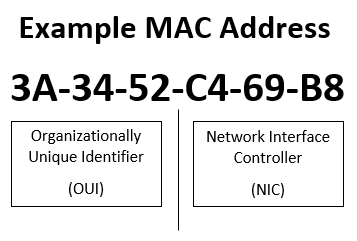
Teraz sa môžete opýtať, ako to funguje pri smerovaní paketov. Neexistuje priame smerovanie na základe adresy MAC. O smerovanie sa skôr postará podľa adresy internetového protokolu (IP) 10 Podmienky siete, ktoré ste pravdepodobne nikdy nevedeli, a čo znamenajúTu preskúmame 10 bežných výrazov týkajúcich sa sietí, čo znamenajú a kde sa s nimi pravdepodobne stretnete. Čítaj viac . Váš smerovač prijíma všetky pakety pre svoju vlastnú adresu MAC, ale s inou cieľovou adresou IP. Router potom skontroluje prístup k cieľovej IP adrese a ak je k dispozícii, doručí dátový paket.
Použitie príkazového riadka
Najrýchlejšia a najjednoduchšia metóda na zistenie adresy MAC je použitie príkazového riadka.
Otvorte príkazový riadok stlačením Kláves Windows + R Klávesové skratky systému Windows 101: Ultimate GuideKlávesové skratky vám môžu ušetriť hodiny času. Osvojte si univerzálne klávesové skratky systému Windows, klávesové triky pre konkrétne programy a niekoľko ďalších tipov na urýchlenie práce. Čítaj viac , písanie CMDa biť vstúpiť. Používatelia systému Windows 10 si môžu vybrať kliknite pravým tlačidlom myši ponuku Štart a vyberte položku Príkazový riadok z kontextovej ponuky. typ ipconfig / all a stlačte vstúpiť. Príkazový riadok teraz zobrazí informácie o sieti vášho aktuálneho zariadenia.

Ak máte na rovnakom počítači nainštalovaných viac sieťových pripojení, zistíte, že pre každý adaptér je uvedená rovnaká adresa MAC. Dôvodom je skutočnosť, že adresa MAC je zvyčajne priradená radiču sieťového rozhrania (NIC) výrobcom a je uložená vo firmvéri adaptéra. Hľadáme Fyzická adresa, ako je uvedené nižšie.
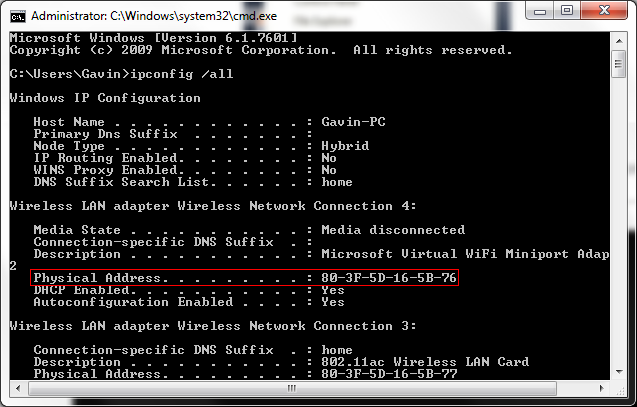
getmac
Existuje ďalší príkaz, pomocou ktorého môžete vyhľadať svoju MAC adresu. Po otvorení príkazového riadka napíšte getmac a stlačte vstúpiť. Mala by vrátiť zoznam všetkých dostupných MAC adries. Ak máte vo vašom systéme nainštalovanú iba jednu fyzickú adresu, táto MAC adresa je celý, príkaz sa vráti.
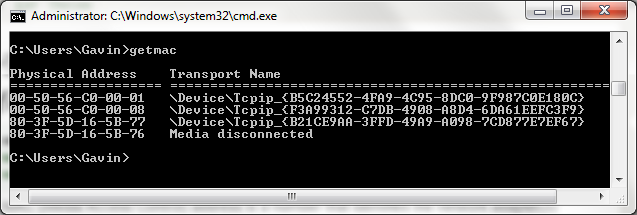
V počítači mám nainštalovaných niekoľko virtuálnych počítačov a príkaz getmac vráti adresu MAC každého z týchto sieťových adaptérov, či už virtuálnych alebo nie.
Používanie nastavení sieťového pripojenia
Adresu MAC nájdete aj pomocou vlastností sieťového adaptéra, ktorý nájdete v priečinku Sieťové pripojenia. Otvorte ponuku Štart a vyhľadajte sieťové pripojenia. vybrať Zobraziť sieťové pripojenia. Malo by byť na začiatku zoznamu.
Ak chcete manuálne navigovať na toto miesto, choďte na Ovládací panel> Sieť a internet> Sieťové pripojenia.
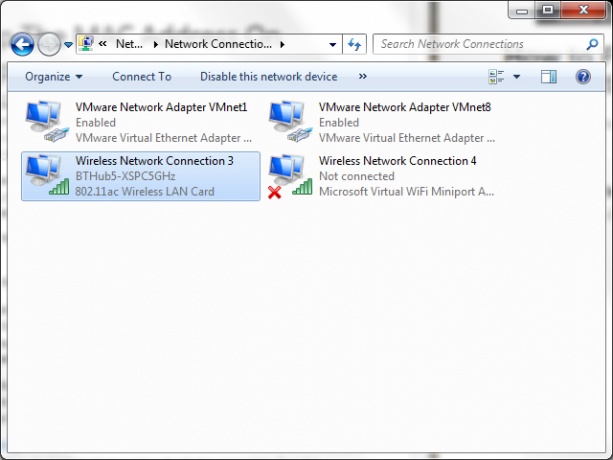
V priečinku by sa mali zobraziť nainštalované sieťové adaptéry. Kliknite pravým tlačidlom myši vaše sieťové pripojenie, zvoľte Postavenie, nasledovaný podrobnosti, ako je uvedené nižšie. Otvorí sa nové okno obsahujúce podrobnosti o sieťovom pripojení. Hodnota pre Fyzická adresa je vaša adresa MAC.
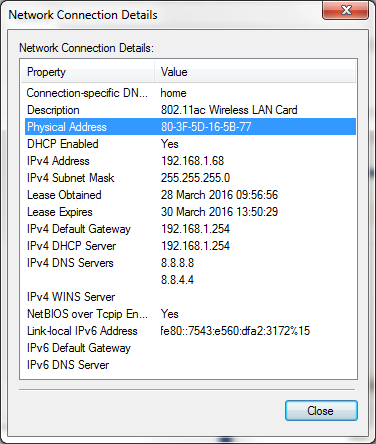
Zmena adresy MAC
Váš sieťový adaptér by mal umožňuje nastaviť vlastnú adresu MAC, podpora tohto prispôsobenia sa však medzi výrobcami môže líšiť.
Otvorte ponuku Štart a vyhľadajte správca zariadení. lokalizovať Sieťové adaptérya vyberte adaptér, ktorý chcete upraviť. Kliknite pravým tlačidlom myši a vyberte vlastnosti, za ktorým nasleduje Pokročilé tab. Môj adaptér neposkytuje podporu pre vlastnú adresu MAC, ale ak áno, Sieťová adresa by mali byť uvedené v zozname Nehnuteľnosť Zoznam. Upraviteľná hodnota sa zobrazí vpravo.
MAC adresy nie sú generované úplne náhodne. Prvá polovica adresy MAC je pridelené podľa špecifikácie noriem IEEE Najčastejšie vysvetlené štandardy a typy Wi-FiZmätili vás rôzne používané štandardy Wi-Fi? Tu je prehľad informácií o štandarde IEEE 802.11ac a starších bezdrôtových štandardoch. Čítaj viac v prípade individuálneho výrobcu, pričom druhá polovica slúži ako individuálny identifikátor, aby sa zabezpečilo, že žiadne dve NIC nezdieľajú adresu. Pri domácich sieťových postupoch by ste však mali byť schopní vygenerovať a použiť dvanásť hexadecimálnych znakov Generátor MAC adries.
Je však nepravdepodobné, že priemerný užívateľ bude musieť zmeniť svoju adresu MAC počas celej doby životnosti svojho zariadenia, a tí, ktorí to musia pochopiť a majú na to oprávnený dôvod.
Našli ste svoju MAC adresu
Teraz ste to našli na jednom počítači, v prípade potreby ho nájdete na takmer akomkoľvek inom. Dôrazne odporúčame ponechať vašu adresu MAC na pokoji, pokiaľ nemáte konkrétny dôvod na zmenu od výrobcu, ktorému bola pridelená hexadecimálna hodnota, a ak tak musíte urobiť, pokračujte opatrnosť.
Museli ste niekedy zmeniť svoju MAC adresu? Máte pre svojich čitateľov nejaké tipy na vyhľadávanie adries MAC? Prosím, podeľte sa o komentáre!
Gavin je senior spisovateľom pre MUO. Je tiež editorom a správcom SEO pre sesterské stránky MakeUseOf, zamerané na kryptografiu, Blocks Decoded. Má BA (Hons) súčasné písanie s praxou digitálneho umenia drancované z kopcov Devonu, ako aj viac ako desaťročie profesionálneho písania. Má rád veľké množstvo čaju.